有的用戶不喜歡Win10默認的鎖屏壁紙,想用自己的圖片,該怎麼辦呢?其實我們可以使用注冊表來更換Win10的鎖屏壁紙,下面小編為大家介紹一下利用注冊表功能更換電腦Win10系統默認鎖屏壁紙的具體方法。
操作步驟:
1、首先准備一張想要作為默認鎖屏壁紙的圖片。如果你使用了聚焦鎖屏功能的話,可以使用這些圖片。
桌面壁紙美化大全:http://www.doudouxitong.net/meihua/bizhi/
2、按Win+R打開運行,輸入regedit回車打開注冊表編輯器;
3、展開以下位置:
HKEY_LOCAL_MACHINE\SOFTWARE\Policies\Microsoft\Windows\
在該位置新建名為Personalization的項,如下圖所示
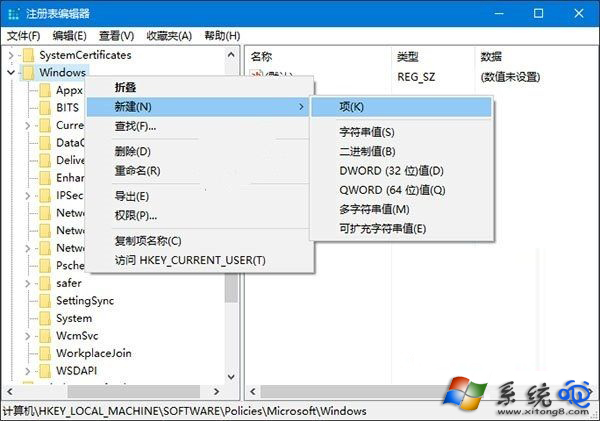
4、點擊新建項,在右側新建名為LockScreenImage的字符串值,如下圖所示,這個值即代表默認鎖屏壁紙的路徑。
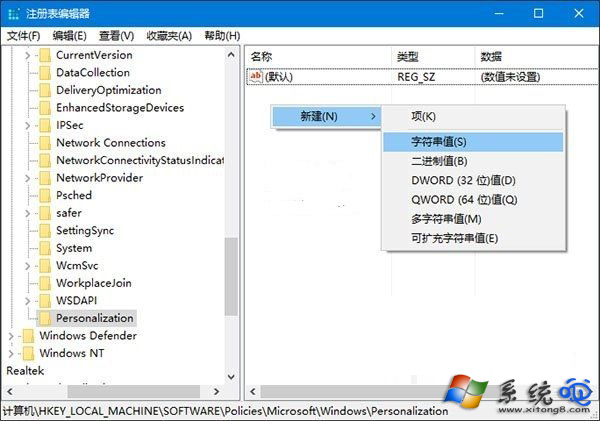
5、雙擊新建值,將其值修改為想要顯示圖片的完整路徑即可,如下圖示所示:
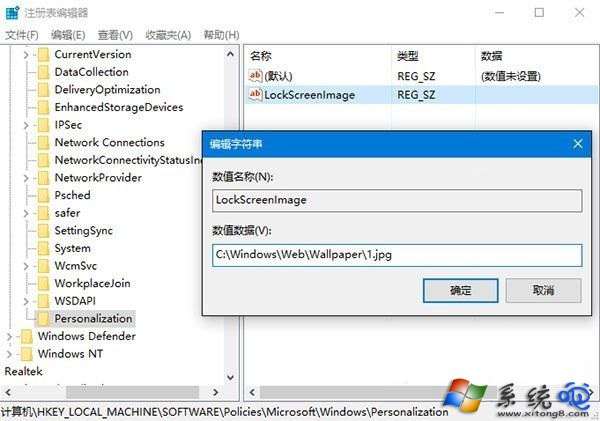
之後默認鎖屏壁紙就會變成你指定的圖片了,同時自定義鎖屏壁紙不會受到影響。

以上是小編為大家介紹的利用注冊表功能更換電腦Win10系統默認鎖屏壁紙的方法。如果用戶不喜歡系統默認鎖屏壁紙,可以按照以上的注冊表方法來設置更改為自己喜歡的圖片。